Slik Kjører du iOS-Apper På Windows 10 PC
det er mange mennesker i denne verden som eier En Windows-PC, men vil gjerne bruke iOS-apper også. De har nok legitime grunner til å rettferdiggjøre deres ønske, selvfølgelig. Appene har ganske mange fantastiske funksjoner og er en godbit å bruke. I tilfelle du er en av dem også, du må lure på hvordan å gjøre dette ønsket gå i oppfyllelse. Vel, til å begynne med, la meg bryte et faktum til deg. Du vil ikke finne noen lovlige måter du kan kjøre iOS-apper på En Windows 10-PC. Blir du skuffet? Vær ikke redd, min venn. Jeg er her for å fortelle deg hvordan du kan gjøre det. Det er ganske mange simulatorer, emulatorer og virtuelle kloner der ute for dette formålet. Du kan finne dem fra testere, YouTubers og utviklere som er der ute på internett. Nå som vi har det ut av veien, la oss sjekke ut hvordan du bruker dem til å kjøre iOS-apper På Windows 10 PC. Uten å kaste bort mer tid, la oss begynne. Les videre.
iOS Emulator – Hva er det?
Før vi kommer inn i den virkelige avtalen, la oss først og fremst ta et øyeblikk for å finne ut hva en iOS-emulator er. En iOS-emulator er – for å sette i et nøtteskall-programvare som du kan installere På Windows 10-operativsystemet på PCEN. Denne emulatoren lar deg kjøre iOS-apper på PCEN. Derfor, for å gjøre ting enklere for deg, iOS emulator er i utgangspunktet en virtuell maskin som hjelper i å opprettholde driften av ulike programmer som tilhører et annet operativsystem enn den som er installert på PCEN, samt gjøre dem fungere uten mye hassle.

Hva Er Forskjellen mellom En Emulator og En Simulator?
Nå, for neste avsnitt, la oss snakke om forskjellen mellom en emulator og en simulator. Så i utgangspunktet er en emulator noe som fungerer som en erstatning for den opprinnelige enheten. Hva det betyr er det kan kjøre programvaren samt apps av den opprinnelige enheten til en annen uten behov for endring. Programvaren er mest brukt av utviklere og brukere for testkjøring apps som de er brukervennlige og fleksible. I tillegg til at, ikke-iOS-brukere også bruke denne programvaren for å bruke iOS apps og opplever iPhone og iPad grensesnitt uten å måtte kjøpe den opprinnelige enheten.
kommer til simulatoren, er det en programvare som lar deg sette opp et lignende miljø i operativsystemet til ønsket enhet. Det replikerer imidlertid ikke maskinvaren. Derfor kan noen av appene fungere på en annen måte i en simulator, eller kan ikke kjøre i det hele tatt. Den mest nyttige funksjonen til en simulator er at den gjør at koden kan kjøre jevnere og raskere. Som et resultat, lanseringen prosessen blir fullført i løpet av få sekunder.
Slik Kjører du iOS-Apper På Windows 10 PC
nå, la oss snakke om hvilke som er noen av de beste emulatorene for å kjøre iOS-apper på En Windows 10-PC.
1. iPadian

den første emulatoren jeg skal snakke med deg om, er iPadian. Det er en iOS emulator som tilbys gratis til sine brukere. Emulatoren leveres med høy prosesshastighet. Det kan utføre alle nødvendige operasjoner med stor letthet. Skryt av en ganske god vurdering og strålende kritikker, iPadian har en fantastisk rykte i tillegg, legge til sine fordeler.
brukergrensesnittet (UI) er enkelt og lett å bruke. I tillegg til det tilbyr emulatoren også en nettleser, En facebook-varslingswidget, YouTube og mange flere apper. Ikke bare det, men du vil også få tilgang til flere spill som Angry Birds.
desktop-versjonen har et utseende som er en kombinasjon av både iOS og Windows. Når du vil installere og bruke en iOS-app, kan du gjøre det ved å laste dem ned fra den offisielle App Store. Med hjelp av emulator, du vil kunne installere samt bruke dem akkurat som på en iPad. Hvis Du vil gå tilbake Til Windows, er alt du trenger å gjøre, å klikke På Windows-ikonet som er til stede nederst til høyre på skjermen.
Last ned iPadian
2. Air iPhone Emulator

En annen fantastisk emulator for å kjøre iOS apps På En Windows 10 PC Er Air iPhone Emulator. Emulatoren har et brukergrensesnitt (UI) som er svært enkel å bruke samt enkel. Selv en nybegynner eller noen med en ikke-teknisk bakgrunn kan håndtere det ganske enkelt. Air iPhone Emulator Er En Adobe AIR program som følger MED GUI av iPhone. I tillegg til det, kan du kjøre iOS-apper på Windows 10-PCEN. Grunnen til at det er i stand til å gjøre det er at den kopierer Grafisk Brukergrensesnitt (GUI) av iPhone. For å kjøre denne emulatoren, trenger DU luftrammen for applikasjonen til programmet. Emulatoren er gitt gratis. Annet Enn Windows, fungerer det også bra På Windows 7, Windows 8 Og Windows 8.1.
Last Ned Air iPhone Emulator
3. MobiOne Studio

MobiOne Studio er en annen emulator som du kan vurdere å bruke. En emulator er faktisk Et Windows – basert verktøy. Den brukes til å utvikle applikasjoner på tvers av plattformer for iOS Fra Windows. Emulatoren har et brukergrensesnitt (UI) som er super enkelt sammen med mange rike funksjoner. Som et resultat kan alle kjøre alle iOS-appene på Deres Windows 10-PC uten mye trøbbel. Det er imidlertid en ulempe. Appen har sluttet å motta oppdateringer for en stund nå.
Last Ned MobiOne Studio
Les Også: Hvordan Bruke iMessage på Din Windows-PC?
4. SmartFace
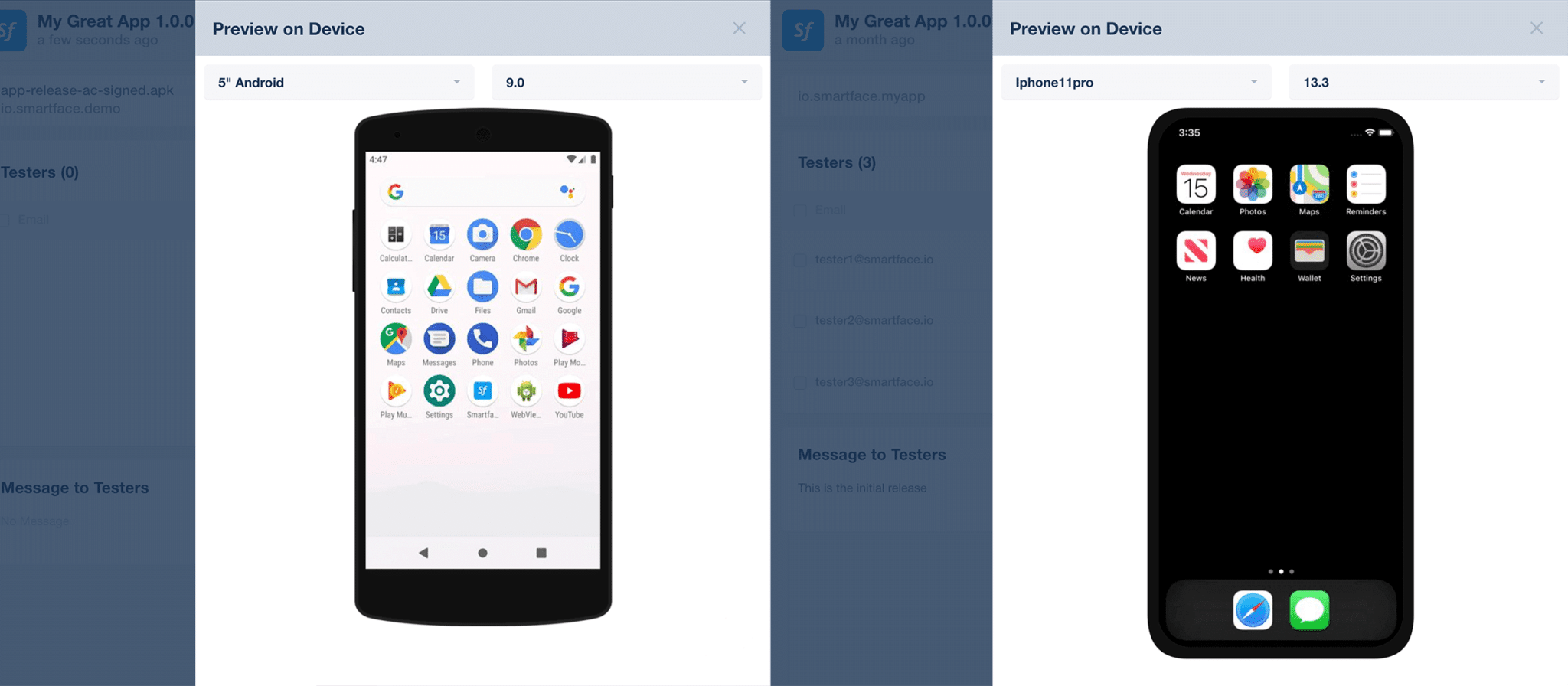
er du en profesjonell apputvikler? Da Er SmartFace den beste iOS-emulatoren for deg. Emulatoren lar deg utvikle samt teste cross-platform apps sammen med cross-platform spill. Det beste med Det er at du ikke engang trenger En Mac. Emulatoren kommer med en feilsøkingsmodus for å spore ned hver eneste feil du måtte ha i appen din. I Tillegg Til At, SmartFace lar deg også feilsøke Alle Android apps.
emulatoren er tilgjengelig i både gratis og betalte versjoner. Den gratis versjonen-som du kan forestille deg-har ikke alle funksjonene, selv om det er en ganske god app i seg selv. På den annen side kan du benytte deg av den betalte versjonen fra $ 99. Den leveres med ganske mange flotte plugins samt enterprise-tjenester.
Last Ned SmartFace
5. App.io Emulator (Utgått)
hvis du leter etter den kuleste emulatoren der ute, ikke se lenger Enn Appen.io emulator. Det er en emulator som er web-basert og støtter Mac OS også. For å bruke alt du trenger å gjøre, er det bare å synkronisere iOS-apppakken sammen med App.io emulator. Det er det, nå kan du streame alle iOS-appene På Windows 10-PCEN med den største letthet. Når du har lastet ned appen, kan du også sende linken til noen for å teste appen også.
6. Appetize.io

søker du etter en emulator som er skybasert? Jeg presenterer for deg Appetize.io. Det beste med denne emulatoren er utvikling samt testfelt. Den har noen fantastiske funksjoner. Du kan bruke appen gratis i de første 100 minuttene siden du lastet den ned. Etter den tidsperioden må du betale fem cent for å bruke den i et minutt.
hjemmesiden til emulatoren etterligner en iPhone. Det kommer imidlertid med begrensede funksjoner. Det er ingen mulighet til å besøke App Store. Du kan heller ikke installere noen nye apper på den. I tillegg til det kan du heller ikke installere noen spill sammen med å ikke kunne bruke kameraet og til og med anropstjenesten.
Last Ned appetize.io
7. Xamarin Testflight

Xamarin Tesflight er den best egnet emulator for deg i tilfelle du er en iOS app utvikler selv. Årsaken bak dette er at emulatoren eies Av Apple. Du kan teste Alle Xamarin iOS apps ved hjelp av denne emulatoren. Men, husk, apps som du ønsker å teste må kjøre på iOS 8.0 eller nyere.
Last Ned Xamarin Testflight
8. iPhone Simulator

vil du lage en virtuell maskin av iPhone? Bare bruk iPhone-Simulatoren. Vær imidlertid oppmerksom på at emulatoren vil ha apper som er standard i enheten, For Eksempel Klokke, Kalkulator, Kompass, Notat og mange flere. I Tillegg til At, du vil ikke ha noen tilgang Til App Store enten. Noen av appene Som Safari-Nettleseren er deaktivert i den også.
Last ned iPhone Simulator
Anbefalt: 10 Beste Android Emulatorer For Windows Og Mac
Okay guys, tid til å bryte opp artikkelen. Dette er alt du trenger å vite om hvordan du kjører iOS-apper På En Windows 10-PC. Jeg håper artikkelen har gitt deg mye verdi. Nå som du er utstyrt med den nødvendige kunnskapen, legg den til best mulig bruk. Med denne informasjonen på hånden, kan du få mest mulig Ut Av Din Windows-PC. Til neste gang, farvel.




